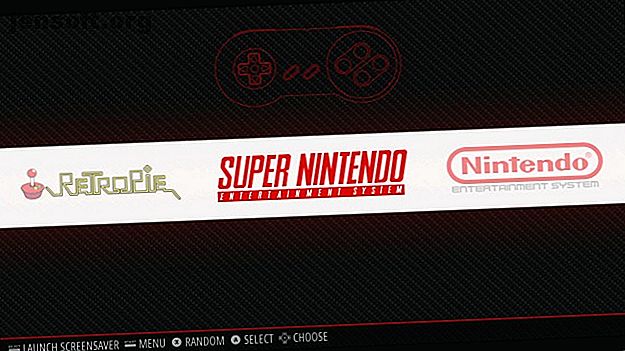
Hoe maak je een aangepaste Raspberry Pi NES of SNES klassieke emulator met RetroPie
Advertentie
Ben je het zat om een Nintendo NES Classic Edition te bemachtigen? Bidden voor een SNES Classic? Verspil geen tijd meer en bouw uw eigen tijd met behulp van een Raspberry Pi en de RetroPie-emulatiesuite. Hier is hoe het te doen.
Uw eigen NES of SNES Classic-editie bouwen
Hoewel de Nintendo NES Classic Edition en de SNES-variant tegenwoordig misschien gemakkelijker verkrijgbaar zijn, hoef je niet op de juiste deal te wachten.
Je kunt vandaag je eigen Nintendo NES Classic Edition bouwen met een goedkope Raspberry Pi-computer! We raden een Raspberry Pi 3 aan voor het beste resultaat, hoewel je wat meer sap eruit kunt persen met een Raspberry Pi 3 B + (hoewel dit misschien minder stabiel is).
Je hebt ook nodig:
- 8 GB microSD-kaart
- Betrouwbare stroomvoorziening
- Etcher SD-kaartschrijfsoftware van etcher.io
- Filezilla FTP-clientsoftware van filezilla-project.org
- HDMI kabel
- USB-gamecontroller (en) in Nintendo-stijl
- Optioneel USB-toetsenbord (voor eerste installatie)
- Geschikte hoes (voor die authentieke uitstraling)
Geschikte gamecontrollers kunnen online worden gekocht, net als hoesjes in Nintendo- en NES-stijl. Sommige Amazon-verkopers bundelen de Raspberry Pi 3 met een geschikte behuizing en gamecontrollers.
Zorg voordat je begint dat je Raspberry Pi is aangesloten op je tv en dat de gamecontrollers klaar zijn voor gebruik. De voeding moet binnen handbereik zijn, maar moet zijn losgekoppeld. U moet de voorgestelde software hebben gedownload en de SD-kaart bij de hand hebben.
NES en SNES Classic Games spelen op Raspberry Pi
Dankzij retro gaming-software is het eenvoudig om klassieke NES- en SNES-games te installeren en te spelen op je Raspberry Pi. Droom je ervan terug te trappen met Super Mario Bros 2 of The Legend of Zelda? Wil je Donkey Kong Country aanpakken en het eindelijk proberen te voltooien?
Jij kan!

Er is echter een voorbehoud. Voor deze games heb je ROM's nodig, snapshots van de gegevens van de originele cartridges. Als u deze niet zelf kunt maken (het is niet eenvoudig), moet u de bestanden online vinden. Evenzo hebt u ook BIOS-bestanden nodig, waarmee de emulators kunnen worden uitgevoerd.
Je vindt details over de BIOS-bestanden van het Nintendo Entertainment System op de wiki-pagina RetroPie wiki: NES BIOS.
Merk op dat de SNES geen BIOS-bestand vereist.
Helaas kunnen we u niet vertellen waar u ROM's kunt vinden. De meeste spellen zijn auteursrechtelijk beschermd; inderdaad, tenzij je echt een kopie van de originele game bezit, zou je geen ROM-bestand moeten gebruiken.
U zult echter vinden wat u nodig hebt met behulp van uw favoriete zoekmachine, maar pas op. In 2018 maakte Nintendo het voor populaire retro-goksites moeilijk om klassieke games te delen. Als zodanig kan uw ROM-zoekopdracht enige tijd duren.
(Als dit allemaal een beetje frustrerend klinkt en je nog steeds wat retro-gaming wilt, maak je geen zorgen. We hebben 10 klassieke games op een rijtje gezet die je zonder emulatie op de Raspberry Pi kunt spelen.)
RetroPie op uw Raspberry Pi installeren
Als je eenmaal een paar ROM's hebt verzameld, wil je ze spelen. Terwijl verschillende retro-gaming-systemen beschikbaar zijn voor de Raspberry Pi Retro Gaming op Raspberry Pi: ROM's begrijpen, RetroPie, Recalbox en meer Retro Gaming op Raspberry Pi: ROM's begrijpen, RetroPie, Recalbox en meer De Raspberry Pi is ideaal voor het spelen van klassieke video spellen. Hier leest u hoe u aan de slag kunt gaan met retro-gaming op uw Raspberry Pi. Lees meer, de beste optie voor Nintendo-games is RetroPie.
Om dit te installeren, moet je naar retropie.org.uk gaan en de juiste versie voor je Raspberry Pi downloaden. Zoals opgemerkt, kunnen de beste resultaten worden behaald met een Raspberry Pi 3, hoewel oudere versies ook Nintendo-spellen draaien.
Om een besturingssysteem op uw Raspberry Pi te installeren, is de software voor het schrijven van afbeeldingen van Etcher ideaal. Download en installeer het via de bovenstaande link voordat u verdergaat.
Zorg ervoor dat je weet waar je RetroPie naar hebt gedownload en plaats vervolgens je microSD-kaart van Pi in de kaartlezer van je pc.

Open vervolgens Etcher en blader onder Afbeelding selecteren naar de schijfkopie voor RetroPie en selecteer deze. Bevestig dat uw microSD wordt vermeld onder Selecteer schijf (klik op de knop en blader ernaar als dit niet het geval is) en vervolgens Flash om te beginnen met het schrijven van RetroPie naar uw microSD-kaart. Etcher zal u informeren wanneer het proces is voltooid, op welk punt u de kaart veilig moet uitwerpen, in uw Raspberry Pi moet steken en moet opstarten.
U vindt meer informatie in onze handleiding voor het installeren van een Raspberry Pi-besturingssysteem Een besturingssysteem op een Raspberry Pi installeren Een besturingssysteem op een Raspberry Pi installeren Hier leest u hoe u een OS op uw Raspberry Pi installeert en hoe u kunt klonen uw perfecte opstelling voor snel noodherstel. Lees verder .
Wat als u uw Raspberry Pi voor een bepaald doel gebruikt en de SD-kaart niet wilt formatteren? Je hebt geluk; je kunt RetroPie als een app op je Raspberry Pi installeren Hoe RetroPie als een app in Raspbian op Raspberry Pi te installeren Hoe RetroPie als een app in Raspbian op Raspberry Pi te installeren Wil je genieten van retro-gaming, maar wil je bestaande niet verliezen Raspbian-projecten en omgeving? Installeer vervolgens RetroPie als een app. Dit is wat u moet weten. Lees meer en laad uw emulatiesoftware wanneer en wanneer u deze nodig hebt.
Wanneer u RetroPie opstart, wordt u gevraagd uw spelcontroller te configureren. Volg dit proces om ervoor te zorgen dat de controller correct is ingesteld, zodat u door de gebruikersinterface van EmulationStation kunt navigeren. Dit is het "front-end" van RetroPie en organiseert uw emulators en ROM's voor eenvoudige lancering.
Verander uw Raspberry Pi in een NES
Met RetroPie geïnstalleerd, moet u op de een of andere manier de ROM- en BIOS-bestanden die u hebt gedownload naar uw Raspberry Pi kopiëren. De eenvoudigste manier om dit te doen is via een FTP-client met SFTP-ondersteuning. FileZilla is waarschijnlijk je beste keuze, maar je moet eerst SSH inschakelen op de Raspberry Pi.
Andere methoden voor het kopiëren van gegevens naar een Raspberry Pi zijn beschikbaar.

Schakel SSH in met behulp van uw controller (of toetsenbord) om naar het configuratiemenu te bladeren en selecteer raspi-config . Dit opent het Raspberry Pi-configuratiescherm, waar u interface-opties> SSH moet selecteren. Kies Inschakelen en start uw Raspberry Pi opnieuw op.
Wanneer de computer opnieuw wordt opgestart, opent u FileZilla op uw pc en selecteert u Sitebeheer . Klik hier op Nieuwe site en voer de gegevens in. U hebt het IP-adres van het apparaat (in het configuratiemenu) en de standaard gebruikersnaam en wachtwoord nodig. Dit is ingesteld op de standaard Raspbian-gebruikersnaam en -wachtwoord van pi en framboos .

Met de optie SFTP geselecteerd, bladert u door de inhoud van uw pc (linkerdeelvenster) en uw Raspberry Pi (rechterdeelvenster). FTP gebruiken is eenvoudig: blader naar de bestanden die u aan de linkerkant wilt kopiëren en zoek de doelmap aan de rechterkant. Dubbelklik vervolgens eenvoudig op de bestanden om te beginnen met kopiëren.
Kopieer de ROM-bestanden naar de / nes / -map om uw NES-spellen met RetroPie te spelen. Vergeet het BIOS-bestand niet, dat naar de map / bios / moet worden gekopieerd.
Wanneer alles is gekopieerd, gebruikt u uw gamecontroller om de optie Menu> Afsluiten te selecteren. Selecteer EmulationStation opnieuw starten en wacht. Even later zie je je NES-games klaar om te spelen op je Raspberry Pi!
SNES-spellen uitvoeren op je Raspberry Pi
Om SNES-spellen met RetroPie uit te voeren, volgt u dezelfde stappen als hierboven, maar kopieert u de SNES-bestanden naar de map / snes / .
Nogmaals, het is een goed idee om opnieuw op te starten zodra de bestanden zijn gekopieerd. Als je klaar bent, heeft RetroPie een SNES-menu, met je games in de lijst, klaar om te spelen!
Problemen tegenkomen? Bekijk onze RetroPie-prestatietips 5 RetroPie-tips voor betere retro-spelprestaties 5 RetroPie-tips voor betere retro-spelprestaties Heb je problemen met het emuleren van games op je Raspberry Pi-systeem? Hier zijn tips voor vloeiendere retro-gaming-emulatie op de Raspberry Pi. Lees verder .
Je hebt zojuist een Raspberry Pi-gameconsole gebouwd!

De Nintendo NES Classic Edition is moeilijk te vinden en duur. Het speelt ook geen SNES-titels.
Ondertussen is Raspberry Pi gemakkelijk te verkrijgen, betaalbaar en kan het NES- en SNES-titels spelen. Oh, en het laat je ook genieten van PlayStation-games, Sega Dreamcast-games en zelfs Commodore 64-games, naast vele andere!
Dankzij het kleine formaat van de Pi kun je hem ondertussen op verschillende manieren gebruiken om te gamen, van installatie in een gamecontroller tot het bouwen van je eigen arcade-machine. Hoewel je Raspberry Pi eruit ziet als een mini-Nintendo, kun je hem toch gebruiken om vrijwel elk videogame te spelen. Hoe speel je bijna elk videogame op een Raspberry Pi? enorme keuze aan spellen --- verleden en heden --- met behulp van een Raspberry Pi? Hier is alles wat u erover moet weten. Lees verder .
Ontdek meer over: Emulatie, Nintendo, Raspberry Pi, Retro Gaming, RetroPie.

